复印操作流程
本节介绍复印操作的基本流程。
1.
放置原稿。
_copy_zh_CN/b_copy_005_01_b_C.jpg)
如果自动选择的纸张尺寸和想要的纸张尺寸不同,请按[选择纸张]→选择所需的纸张尺寸。(请参阅“纸张选择”)
|
注释
|
|
有关放置原稿的说明,请参阅“放置原稿”。
如果[自动分套]设置为“打开”,则将原稿放入输稿器中时,会自动设置“分套”或“偏移分套”模式。(请参阅“启用自动分套”)
|
2.
按[复印]。
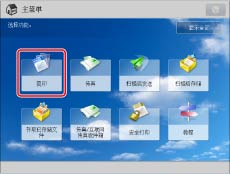
如果所需的功能没有显示在“主菜单”屏幕上,请按[显示全部]。
3.
设置所需复印模式。
_copy_zh_CN/b_copy_005_01_d_C.jpg)
在“常规复印基本功能”屏幕上,可以设置色彩模式、纸张类型和复印倍率。
如果按[选项],则可以选择有用的复印模式。也可以设置复印模式的组合。
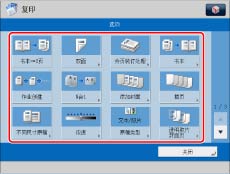
按  或
或  可以显示所需模式。
可以显示所需模式。
 或
或  可以显示所需模式。
可以显示所需模式。有关设置每种模式的详细信息,请参阅相应的章节。
4.
按  -
-  (数字键)输入所需复印数量(1到999)。
(数字键)输入所需复印数量(1到999)。
 -
-  (数字键)输入所需复印数量(1到999)。
(数字键)输入所需复印数量(1到999)。如果输入数值时出错,请按  (清除)→输入正确的数值。
(清除)→输入正确的数值。
 (清除)→输入正确的数值。
(清除)→输入正确的数值。|
须知
|
|
无法在本机复印过程中更改复印数量。
|
|
注释
|
|
可以设置的复印份数根据所设置的复印模式而有所差异。
|
5.
按  (启动)。
(启动)。
 (启动)。
(启动)。如果显示以下屏幕,最后一批原稿扫描结束之后,按[开始复印]。
如果将原稿放置到稿台玻璃上,按  (启动)扫描每份原稿。
(启动)扫描每份原稿。
 (启动)扫描每份原稿。
(启动)扫描每份原稿。_copy_zh_CN/b_copy_005_01_f_C.jpg)
即使在本机正在打印时,也可以取消复印作业或中断作业以便进行优先复印。
|
注释
|
|
要取消复印,按
 (停止)。有关取消复印的信息,请参阅“取消复印作业”。 (停止)。有关取消复印的信息,请参阅“取消复印作业”。有关中断复印作业进行优先复印的信息,请参阅“优先模式”。
有关在前一原稿的打印过程中开始复印下一原稿的信息,请参阅“预约复印”。
|
|
注释
|
|
建议在使用“复印”功能之前阅读下面的主题:
主电源键和节能键(请参阅“主电源键和节能键”)
从触摸面板显示屏幕输入字符(请参阅“从触摸面板显示屏幕输入字符”)
定期维护(请参阅“定期清洁”)
如果使用登录服务,操作本机前后请登录并注销服务。
如果要通过“复印读卡器-F1”使用“部门识别码管理”,请参阅“复印读卡器-F1”。
如果要使用“部门识别码管理”,请参阅“输入部门识别码和PIN”。
如果要使用SSO-H登录服务执行用户认证,请参阅“登录服务”。
要取消所有设置并使本机返回默认模式,按
 (复位)。 (复位)。有关如何添加纸张的信息,请参阅以下内容|
纸盒:将纸张添加到纸盒中
多功能托盘:将纸张添加到多功能托盘中
纸仓-B2:将纸张添加到纸仓-B2(可选)中
|